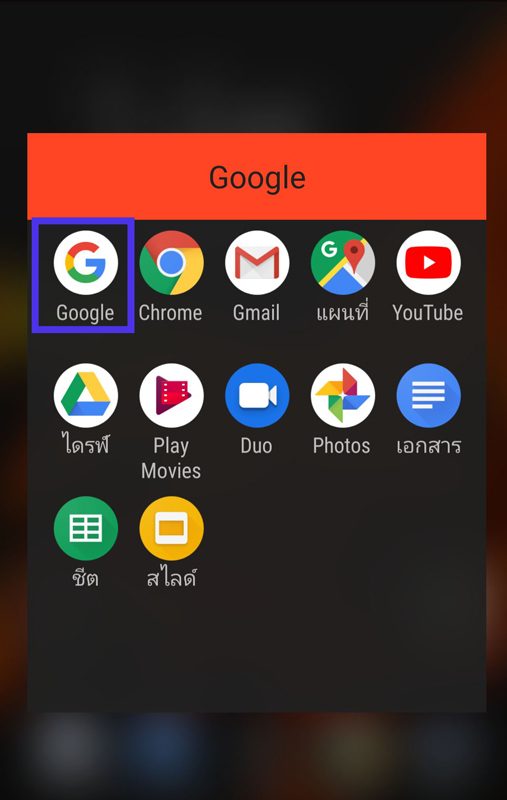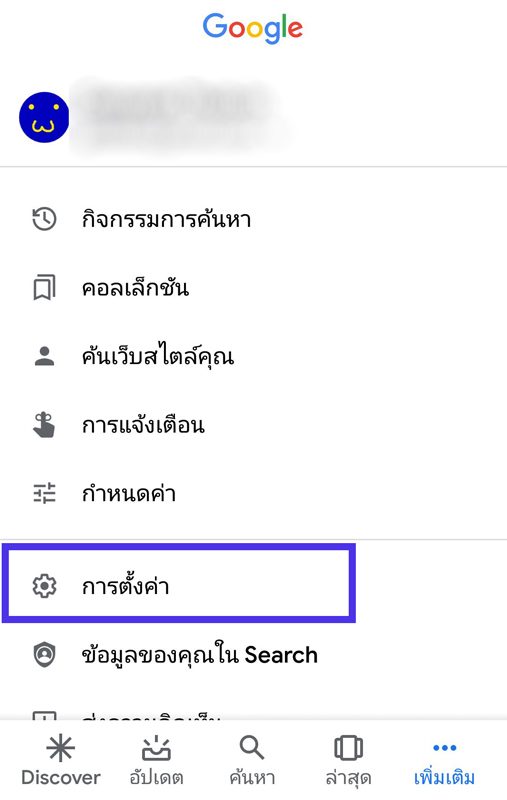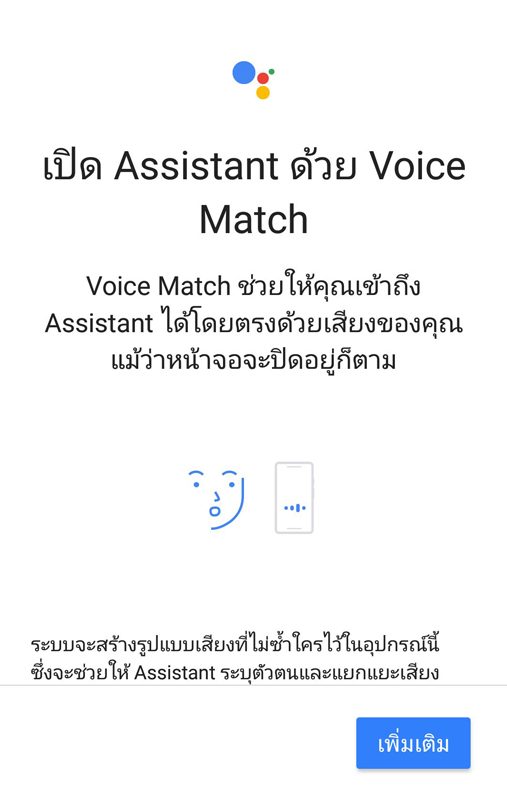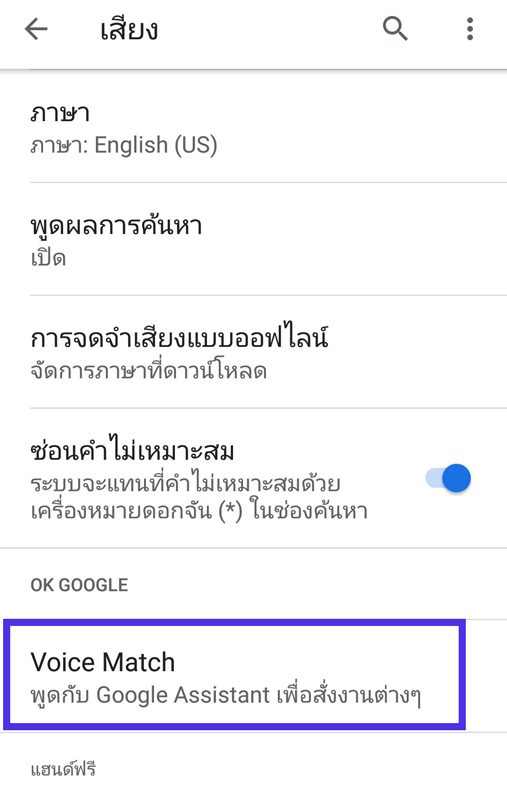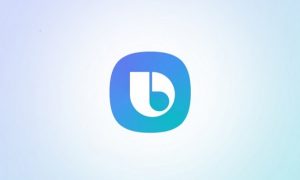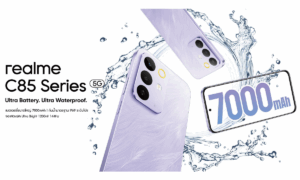หากโทรศัพท์ของคุณไม่ตอบสนองการทำงานของ Google Assistant มีเพียงไม่กี่อย่างที่ทำให้ผู้ช่วยอัจฉริยะไม่ทำงาน วันนี้เรามีวิธีการแก้ไขมาแนะนำ สำหรับใครที่ต้องการจะปิดการใช้งานก็สามารถทำได้จากวิธีที่เราจะแนะนำได้เลย
1. รีสตาร์ทโทรศัพท์
เริ่มกันด้วยวิธีง่ายๆ กันก่อน ลองรีสตาร์ตโทรศัพท์ หลังจากเปิดใช้งานโทรศัพท์อีกครั้งลองเรียกใช้ กูเกิล แอสซิสแทนต์
2. ตรวจสอบให้แน่ใจว่าเปิดใช้งานผู้ช่วยและโทรศัพท์ที่ใช้รองรับ Google Assistant หรือไม่
เริ่มต้นด้วยการตรวจสอบว่าโทรศัพท์ว่ารองรับ กูเกิล แอสซิสแทนต์ หรือไม่
- Android 5.0 หรือสูงกว่า
- แอป Google 6.13 หรือสูงกว่า
- มีบริการ Google Play
- หน่วยความจำอย่างน้อย 1GB
- ตรวจสอบการตั้งค่าของภาษาที่รองรับ กูเกิล แอสซิสแทนต์ โดยรองรับภาษา
จีน (ดั้งเดิม), เดนมาร์ก, ดัตช์, อังกฤษ, ฝรั่งเศส, เยอรมัน, ฮินดี, อินโดนีเซีย, อิตาลี, ญี่ปุ่น, เกาหลี, นอร์เวย์, โปแลนด์, โปรตุเกส (บราซิล), รัสเซีย, สเปน, สวีเดน, ไทย, ตุรกี - ตรวจสอบให้แน่ใจว่าได้เปิด กูเกิล แอสซิสแทนต์ บนโทรศัพท์แล้ว
หากเช็กขั้นตอนและสเปกดังกล่าวแล้วแต่ยังไม่ทำงาน ให้แก้ไขด้วยขั้นตอนต่อไปนี้
เปิดแอป Google บนโทรศัพท์เลือกตัวเลือก “เพิ่มเติม” ที่ด้านล่างของหน้าจอแล้วแตะ “การตั้งค่า” ตามด้วย “Google Assistant” ขั้นตอนต่อไปคือการแตะที่แท็บ “Assistant”
เลื่อนลงและเลือกอุปกรณ์ Assistant จากนั้นสลับสวิตช์เปิด “Google Assistant” และ “Voice Match” หลังจากนั้นให้ลองเรียกผู้ช่วยโดยพูดว่า “Ok Google” หรือ “Hey Google” ทำตามคำแนะนำจนจบ
3. ปรับรูปแบบเสียงใหม่
เป็นไปได้ว่าสาเหตุที่ไม่ทำงานคือไม่รู้จักเสียงของผู้ใช้งาน เมื่อไม่รู้ เราทำการเพิ่มเสียงเข้าไปได้ วิธีการคล้าย ๆ กับขั้นตอนด้านบน
เปิดแอป Google บนโทรศัพท์ เลือกตัวเลือก “เพิ่มเติม” ที่ด้านล่างของหน้าจอ
แตะ “การตั้งค่า” ขั้นตอนต่อไปคือการแตะตัวเลือก “เสียง” และเลือก “Voice Match” แตะที่ตัวเลือก “ฉันเห็นด้วย” และทำตามคำแนะนำบนหน้าจอ
4. ตรวจสอบการใช้งานผู้ช่วยอัจฉริยะในช่องทางอื่น
– ตรวจสอบไมโครโฟ ตรวจสอบว่าไมโครโฟนของคุณใช้งานได้และมือของคุณไม่ปิดบังเมื่อพยายามเรียกผู้ช่วย หากผู้ช่วยไม่ได้ยินคุณก็จะไม่ตอบสนอง
– ตรวจสอบการเชื่อมต่ออินเทอร์เน็ต เพื่อให้สามารถใช้ งานได้ต้องออนไลน์ไว้ ลองเช็กการเชื่อมต่อกับ Wi-Fi หรือเครือข่ายมือถือ การเชื่อมต่อนั้นเสถียรหรือไม่
– ปิดใช้งานผู้ช่วยอื่นๆ ถ้าใช้โทรศัพท์ของ Samsung ลองปิดการใช้งาน Bixby เพื่อดูว่าสามารถใช้งาน กูเกิล แอสซิสแทนต์ ได้หรือไม่ ถ้าโหลดแอปผู้ช่วยตัวอื่น ๆ มา ให้ปิดใช้งานหรือลบทิ้งไปก่อน
– อัปเกรดแอป ตรวจสอบว่าแอป Google ได้รับการอัปเดตเป็นเวอร์ชันล่าสุด ตรวจสอบให้แน่ใจว่าได้ให้สิทธิ์ทั้งหมดสำหรับแอป Google โดยไปที่การตั้งค่า > แอป > แอป Google > การอนุญาต (การตั้งค่าอาจแตกต่างกันในแต่ละรุ่นโทรศัพท์)
ที่มา : androidauthority